Cuando enfrenta errores al acceder al perfil de Outlook o se encuentra con situaciones en las que no puede abrir Outlook y acceder a carpetas personales, obviamente ejecutará la utilidad de reparación proporcionada por Microsoft. ¿Cuál sería su enfoque si la herramienta Reparar bandeja de entrada se atasca durante la fijación? Consulte este artículo informativo y aprenda cómo manejar ese instante, donde Scanpst.exe arroja un error en lugar de solucionar el problema..
"Estoy ejecutando Scanpst.exe para reparar mi archivo corrupto .pst. Pero Scanpst se quedó en la fase 7 de 8 y me sigue dando un error que dice: "Ha ocurrido un error, lo que provocó que se detuviera el escaneo. No se han realizado cambios en el archivo escaneado ". Obtuve el mismo resultado incluso después de varios intentos. Alguien tiene sugerencias para el siguiente paso?”
Por qué la herramienta de reparación de la bandeja de entrada se atascó en la Fase 7 de 8??
Hay 8 fases de fijación de un archivo PST a través de Scanpst. En la séptima fase, Scanpst ejecuta un escaneo de archivos y carpetas. La herramienta no tendrá éxito si el archivo PST está gravemente dañado / dañado. Entonces se detiene en la séptima fase y da un error.
En general, la estructura del archivo PST se verá afectada debido al sobredimensionamiento, compartiéndolo a través de la red, corte de energía, manejo inadecuado de la aplicación Outlook, daño a la unidad donde se almacena el archivo, complementos defectuosos, falla de Outlook, malware, etc. Si el archivo es severamente dañado debido a cualquiera de estos motivos, la herramienta de reparación de la Bandeja de Entrada no puede leer ese archivo PST. Y te enfrentarás a Scanpst estancado en la fase 7 de 8 problemas.
Entonces, cómo proceder ahora?
Debido a que Scanpst.exe funciona en el archivo PST original durante la reparación, es probable que su archivo pueda dañarlo aún más. Por lo tanto, primero haga una copia de seguridad del archivo PST con cuidado en otro lugar seguro. Intente ejecutar Scanpst.exe nuevamente (No en el archivo PST de respaldo).
Si, Scanpst.exe se congela en la fase 7 de 8 nuevamente y no puede completar el proceso de reparación, entonces pruebe la siguiente técnica.
Como se discutió anteriormente, debido al archivo PST gravemente dañado, la situación se produce cuando su Scanpst.exe se cuelga en la Fase 7, realizando el proceso de reparación. Por lo tanto, para superar este problema, hay una excelente herramienta de reparación de Outlook llamada Yodot Reparacion de PST Outlook que hace que sea fácil para usted resolver que Scanpst se cuelgue en el paso 7 de 8 en cuestión de minutos..
Por qué Yodot para reparación pst archivo cuando scanpst se atascó en la fase 7 de 8?
En muchas situaciones, la herramienta de reparación de la bandeja de entrada no puede ayudarlo a reparar el archivo PST, ya que la herramienta incorporada solo puede manejar daños / daños a pequeña escala. Pero, el software Yodot Outlook PST Repair seguramente le ayuda a reparar el archivo PST incluso si el archivo está gravemente dañado / roto o dañado. El programa lo ayuda a recuperar el PST dañado cuando Scanpst no puede completar la fijación y las pantallas scanpst error olmapi32.dll, 0×80040116 etc. La utilidad puede resolver cualquier problema del archivo PST en menos tiempo incluso cuando no conoce la ubicación del archivo .pst o tiene varios perfiles de Outlook.
Junto con la reparación efectiva de archivos PST, la aplicación también puede recuperar elementos completos de Outlook como correos electrónicos, contactos, diarios, archivos adjuntos, tareas, notas, elementos del calendario, elementos enviados, carpetas personales, etc. La herramienta corrige archivos PST gravemente dañados o dañados sin cambiar incluso un solo bit. Crea un nuevo archivo PST vacío, copia todo el contenido de su PST afectado, trabaja en el archivo .pst replicado y le presenta un archivo PST saludable. Puede ejecutar este software en todas las computadoras con Windows para reparar archivos PST y OST creados con cualquier versión de Outlook.
Cómo reparar pst archivo cuando scanpst se atascó en la fase 7 de 8?
Paso 1: Haga clic en el Download Now botón presente aquí.
Paso 2: Instalar Yodot Outlook PST Repair herramienta y ejecutarlo.
Paso 3: En la pantalla principal, haga clic en Open PST File opción.

Paso 4: Find y seleccione el archivo PST (que Scanpst no puede corregir) que desea reparar.
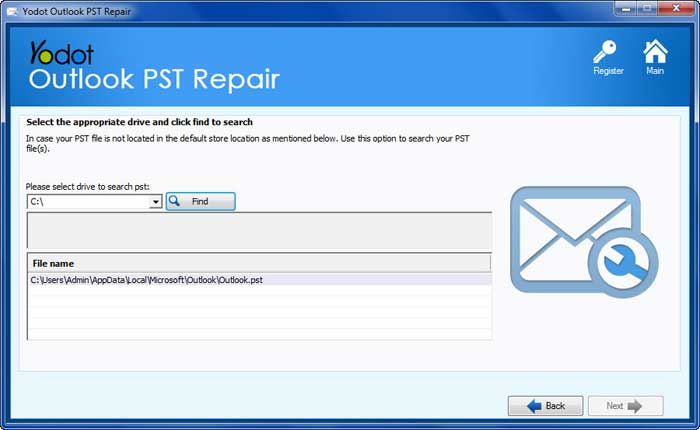
Paso 5: Escoger Smart Scan y especifique la ubicación para guardar PST fijo.
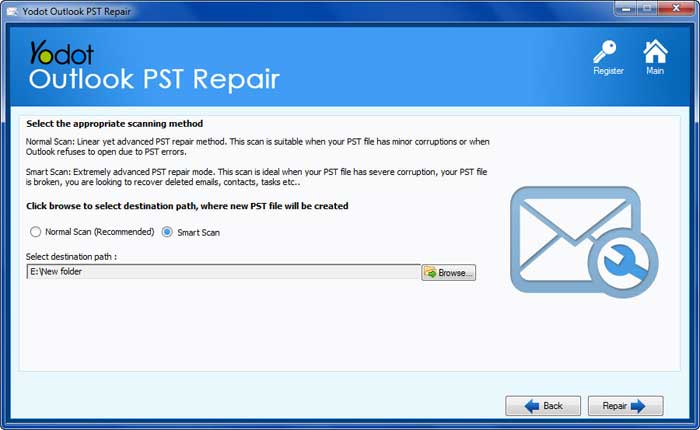
Paso 6: Haga clic en Repair para comenzar el proceso de reparación de archivos. Verifique el archivo PST reparado en la ventana de resumen.
Note: Puedes hacer uso de Find PST File opción presente en la pantalla principal para seleccionar el archivo PST si no conoce la ubicación del archivo PST. En caso de que tengas varios perfiles de Outlook en la computadora, entonces ve a Select Outlook Profile.
Tratar con cuidado!
- Nunca cierre la aplicación o el sistema de Outlook (si Outlook está en uso) abruptamente
- Controle su sistema regularmente para evitar la invasión de virus